Crea una segunda dirección de Gmail

En este capítulo explicaré cómo crear una nueva dirección. gmail, de modo que esté asociado con su dirección de Gmail principal existente. Lo primero que debe hacer es abrir la página principal de Google desde su navegador: si no sabe cómo hacerlo, haga clic en este enlace.
Ahora, en la esquina superior derecha, haga clic en elimagen de su perfil de Gmail, si su cuenta ya está abierta, de lo contrario, haga clic en la escritura gmail e inicie sesión en su cuenta ingresando nombre de usuario e la contraseña, y luego de ingresar a su buzón, haga clic en su foto de perfil (la que está inscrita en el círculo), siempre en la esquina superior derecha.
En la página que se abre, haga clic en el botón Agregar cuenta y luego Crear una cuenta. Ahora todo lo que tiene que hacer es ingresar sus datos en los distintos campos de la página. Crea tu cuenta de Google: Nombre, Apellido, Nombre de usuario (que será la parte principal de su dirección de correo electrónico, la parte que precede al dominio) e Contraseña (debe introducirse dos veces para confirmación). Una vez que haya ingresado los datos principales, haga clic en el botón adelante y complete la página de información personal, donde debe ingresar un numero de telefono y un direccion de correo secundaria (estos se utilizarán en caso de pérdida de sus datos de inicio de sesión), el suyo fecha de nacimiento y el tuyo genere de pertenencia (masculina o femenina). Una vez hecho esto, haga clic en el botón adelante, acepta los términos de servicio de Google y haz clic en el botón Crear cuenta.
La cuenta que acaba de crear está asociada con su antigua dirección principal: cada vez que haga clic en su imagen de perfil en Gmail, en la página que se abre, también verá su nueva dirección secundaria (debajo de la principal). Simplemente haga clic en la segunda dirección y se abrirá otra pestaña desde la que podrá administrar su correo.
Si desea intercambiar las dos direcciones para que su cuenta anterior se convierta en secundaria, cierre la sesión haciendo clic en el botón Salir (presente en el cuadro que se abre cuando haces clic en tu foto de perfil). Luego inicie sesión en su nueva dirección de correo electrónico (la secundaria que acaba de crear) y haga clic en el botón Agregar cuenta. En este punto, todo lo que tiene que hacer es agregar su cuenta anterior, que de esta manera pasará a ser secundaria.
Debe saber que Gmail también está disponible en dispositivos móviles. Podrás crear una o más cuentas y administrar todos tus correos electrónicos a través de su aplicación, disponible para Android e iOS.
Crea una segunda dirección de Outlook
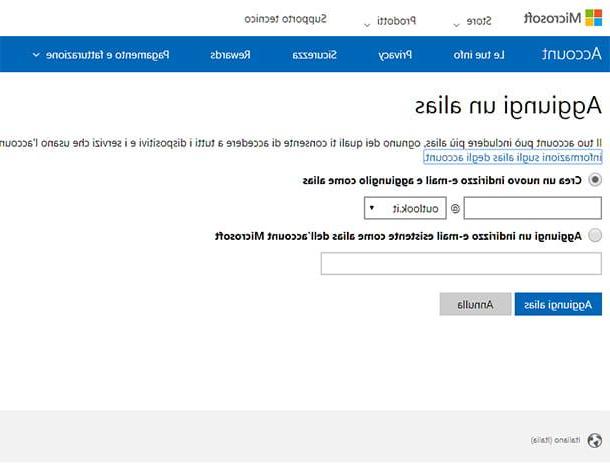
Si ya usa una cuenta de Microsoft (Outlook, Hotmail, Live), Ahora explicaré cómo crear una segunda dirección de correo electrónico para asociarla. Debe saber, de hecho, que con Outlook la nueva cuenta se asociará como alias, de esta manera compartirá lo mismo correo entrante, los contactos y impostazioni, y también usará la misma contraseña que su cuenta anterior: conveniente, ¿verdad?
Para agregar un alias, haga clic en este enlace (si aún no ha iniciado sesión en su cuenta principal, se le pedirá que inicie sesión ingresando dirección de correo electrónico e la contraseña). En la página que se abre, seleccione el elemento Cree una nueva dirección de correo electrónico y agréguela como un alias, ingrese un nombre para su nuevo correo electrónico y elija el dominio (Ej. outlook.com, outlook.com o hotmail.com) en el menú desplegable junto a la barra de nombre, luego haga clic en Agregar alias. Una vez hecho esto, para configurar el nuevo correo electrónico como principal, haga clic en la opción Establecer como primario, en la dirección recién creada.
Una vez que haya agregado la nueva dirección, puede decidir desde qué dirección enviar su correo. Hacer esto es muy simple: vaya a impostazioni (el icono en forma de engranaje en la parte superior derecha de tu bandeja de entrada), haz clic en Ver toda la configuración de Outlook > correo > Sincroniza tu correo electrónico y, en correspondencia con el artículo establecer la dirección del remitente predeterminada, seleccione la dirección desde la que prefiere enviar sus correos electrónicos en el menú desplegable. Para confirmar los cambios, haga clic en el botón Ahorrar ubicado en la esquina superior derecha.
Cree una segunda dirección de Alice (TIM)
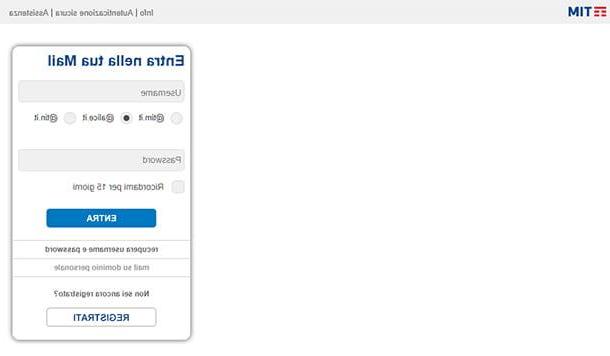
Si desea asociar otra dirección de correo electrónico con la suya cuenta Alice (Ahora Correo TIM), todo lo que tiene que hacer es seguir este sencillo procedimiento.
En primer lugar tienes que crear otra dirección, para ello haz clic en este enlace y en la página que se abre haz clic en Regístrate. Puede elegir entre tres métodos de registro diferentes: si ya es cliente de TIM, haga clic en el botón Regístrate colocado en la caja ¿Tiene ADSL o TIM Fiber? o en la caja "¿Tiene un teléfono móvil TIM?”, Si no es cliente de TIM, haga clic en el botón Regístrate colocado en la parte inferior, al lado del artículo ¿Aún no tienes TIM?.
Ahora te indicaré los datos a ingresar en los respectivos campos según las tres diferentes opciones: si ya tienes ADSL o Fibra TIM debes ingresar: nombre, apellido, numero de telefono, número de móvil recuperación e nombre de usuario e la contraseña relacionado con la nueva cuenta. Si por el contrario tienes un teléfono móvil TIM, debes ingresar: nombre, apellido, número de móvil (en el campo Tu teléfono móvil). Después de hacer clic en el botón continuar puedes ingresar alnombre de usuario y la contraseña relacionada con la nueva cuenta y establezca una pregunta de seguridad (que se utilizará en caso de que pierda sus datos de inicio de sesión).
Finalmente, si no es cliente de TIM, debe completar los campos nombre, apellido, fecha de nacimiento, sexo e Código Postal. Después de hacer esto, ingrese nombre de usuario e la contraseña y proporcionar un número de móvil para la recuperación de datos. Al final de los distintos procedimientos, recuerde poner la marca de verificación junto a Condiciones de Uso y haz clic en el botón Regístrate.
Una vez que se ha creado la nueva dirección, en la página principal de su bandeja de entrada de Alice, seleccione el elemento ajustes (arriba a la derecha) y haga clic en Configurar otras cuentas. Ahora seleccione el dominio de su nueva cuenta en la lista de dominios que se le muestran. En la siguiente pantalla, ingrese su dirección de correo electrónico y contraseña recién creadas y haga clic en proceder e cerca.
Debe saber que cada vez que escribe o responde a un correo electrónico, puede elegir desde qué dirección responder simplemente haciendo clic en el elemento Por: (que estará presente en la parte superior de la ventana en la que escribir el texto del correo electrónico) y seleccionando la dirección que desees en el menú desplegable.
Crea una segunda dirección gratuita
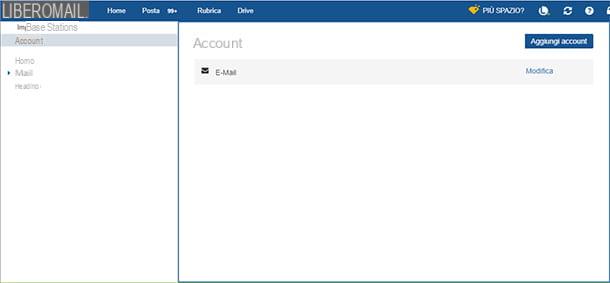
Si suele utilizar el servicio de correo electrónico de gratis, siga este sencillo procedimiento para agregar una segunda dirección de correo electrónico a su cuenta: inicie sesión en su buzón de Libero y haga clic en elengranaje parte superior derecha. Se abrirá el menú ajustes: ahora, haga clic en la entrada ajustes presente en este último y seleccione el elemento Cuenta en la columna izquierda de la pantalla.
Ahora todo lo que tienes que hacer es presionar el botón Agregar cuenta (arriba a la derecha) e ingrese la dirección de correo electrónico y la contraseña de la nueva cuenta. Si no sabe cómo crear una nueva cuenta, siga este sencillo procedimiento: en primer lugar, haga clic en este enlace. En la página que se abre, haga clic en Registre una cuenta de correo electrónico gratuita y complete los siguientes campos: nombre, apellido, email (esto coincidirá con la parte de la nueva dirección de correo electrónico que precede al dominio), la contraseña, fecha de nacimiento, Provincia de residencia, sexo y finalmente indicado si eres un privado o un 'empresa.
Recuerde también proporcionar una dirección de correo electrónico alternativa y un número de teléfono móvil, que son útiles en caso de pérdida de datos de acceso. Una vez hecho esto, ponga la marca de verificación en las casillas Acepto las condiciones generales e No soy un robot y finalmente, haga clic en el botón Regístrate.
En cuanto a los otros servicios de correo que te he ilustrado en este artículo, incluso con Libero puedes decidir a qué dirección enviar tus correos electrónicos. Para hacer esto, simplemente haga clic en escribir (para comenzar a escribir un correo electrónico), haga clic en el elemento Da y seleccione la dirección que prefiera.
Debes saber que Libero también tiene una práctica aplicación: Correo libero. Esto está disponible para dispositivos Android e iOS, por lo que puede administrar su correo electrónico o crear nuevas cuentas desde la comodidad de su dispositivo móvil.
Configurar una segunda dirección de correo electrónico
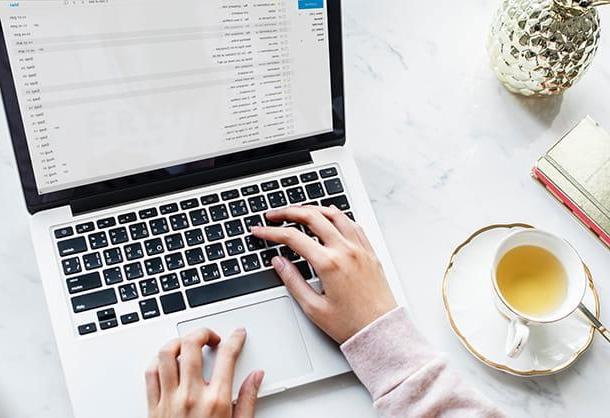
Hasta ahora te he explicado cómo crear una segunda dirección de correo electrónico y cómo asociarlo con la dirección principal que usas habitualmente. Ahora probablemente se esté preguntando si existe una manera de hacer que todos sus correos electrónicos converjan, de modo que pueda revisarlos de una manera práctica y rápida sin tener que hacer malabares con los distintos servicios de Webmail. Bueno, no te preocupes, ¡porque la respuesta es sí! Necesita saber que existen programas y aplicaciones llamados cliente que se utilizan para administrar correos electrónicos, gracias a lo cual es posible administrar múltiples cuentas al mismo tiempo, de varios servicios y proveedores, sin asociarlos entre sí.
Antes de proceder y ver a los clientes individuales en detalle, debes saber que en cada programa de este tipo, cuando ingresas a una nueva cuenta, podrás elegir de una lista predefinida los nombre del Servicio de correo web a configurar. Entonces solo entra dirección e la contraseña cuenta y eso es todo.
Si, por el contrario, está utilizando un servicio de correo electrónico que no está en la lista, deberá ingresar los datos manualmente. En este caso, además de la dirección y la contraseña, se le pedirá que ingrese un nombre, que se mostrará cuando envíe un correo electrónico, los parámetros IMAP / POP3 (relativo al servidor de correo entrante) y aquellos SMTP (relativo al servidor que gestiona el correo saliente) relacionado con el servicio de correo electrónico que está utilizando. ¡No te preocupes! Para conocer estos datos, basta con hacer una simple búsqueda en Internet, consultar mi tutorial sobre cómo activar IMAP o, si estuvieras usando un Cuenta de negocios o institucional, solicite dichos datos a su oficina, su empresa o su institución.
Te recuerdo que el modo IMAP le permite mantener sus correos electrónicos en el servidor en línea y sincronizarlos en múltiples dispositivos (así que eso es lo que le recomiendo que use) mientras POP3, descargue los mensajes de correo en el dispositivo en uso y luego elimínelos del servidor remoto.
Outlook (Windows / macOS)
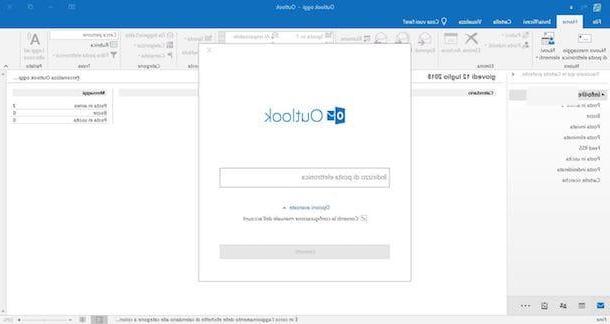
El principal programa para administrar correos electrónicos en un entorno Windows es, sin duda, Outlook. Outlook es parte del paquete Office 365, para el cual está disponible solo después de comprar una suscripción a Oficina. Sin embargo, debe saber que Microsoft ha creado una aplicación gratuita para los usuarios. Windows 10 llamar correo, con el que puede administrar fácilmente sus cuentas. Si quieres saber cómo usar correo, pase al capítulo siguiente; de lo contrario, siga leyendo.
Si esta es la primera vez que empiezas Outlook, ingrese su dirección de correo electrónico principal en la ventana que se abre y haga clic en conectar. Después de hacer esto, se le pedirá que ingrese el suyo la contraseña: insértelo y presione el botón OK. En la siguiente pantalla, ya puede proceder a agregar otra dirección de correo electrónico ingresando, en el campo Agregue otra direccion de email, la dirección en sí y haciendo clic en el botón adelante. Cuando haya terminado de agregar direcciones, haga clic en el botón de abajo Hecho.
Si, por el contrario, no es la primera vez que abre Outlook, todo lo que tiene que hacer es hacer clic en el elemento Archivo (parte superior izquierda de la pantalla principal del programa) y haga clic en el botón Agregar cuenta. Después de ingresar la dirección de correo electrónico, haga clic en el botón conectar. Se le pedirá que ingrese la contraseña: ingrese y haga clic en los botones OK y luego Hecho. ¡Misión cumplida!
Siempre que desee elegir qué dirección de correo electrónico usar mientras está en Outlook, puedes hacerlo haciendo clic en Archivo y seleccionándolo del menú desplegable en la columna de la derecha.
En cuanto a Gmail también para Outlook hay un conveniente applicación para dispositivos móviles Android e iOS, que es completamente gratuito y no requiere una suscripción a Office 365.
Correo (Windows 10)
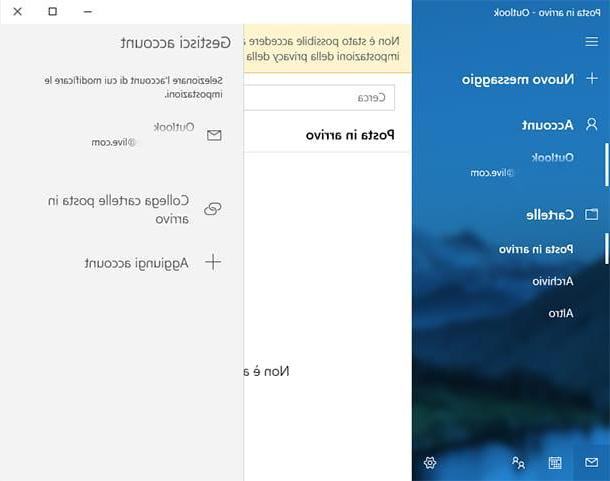
correo es el programa gratuito de Microsoft que te permite administrar todos tus correos electrónicos en Windows 10. Ahora te explicaré cómo agregar más cuentas en este último.
Primero, busque el programa navegando por sus aplicaciones de Windows o escriba "correo" en la barra de búsqueda de Windows de Cortana (abajo a la izquierda, en la barra de tareas) y abra el programa.
En la ventana principal de Correo, haga clic en el elemento Cuenta (en la columna de la izquierda) y luego hacia arriba Agregar cuenta. En la pantalla que se abre, seleccione el tipo de cuenta que desea agregar haciendo clic en el nombre de la servicio de correo electrónico con el que creó la cuenta (si está presente en la lista), o haga clic en otra cuenta.
Ahora todo lo que tienes que hacer es ingresar aldirección de correo electrónico y la contraseña de su cuenta y haga clic en el botón Inicia. Si ha seleccionado un servicio de correo electrónico de la lista, compartirá el nombre que usa con ese servicio; de lo contrario, si ha seleccionado otra cuenta, tendrá que ingresar manualmente los demás datos requeridos en los campos correspondientes.
Ahora le mostraré en detalle qué campos completar: en los primeros tres campos debe ingresar, respectivamente, eldirección de correo electrónico, la nombre de usuario y la contraseña relacionado con su cuenta; en el campo Nombre de la cuenta debe ingresar el nombre de la cuenta que desea agregar al Correo (si desea ingresar un correo electrónico comercial o escolar, este podría estar relacionado con su empresa o institución educativa). Posteriormente, en el campo Envía mensajes con este nombre, ingrese el nombre con el que desea que los destinatarios vean sus mensajes. Finalmente, en el campo Servidor de correo entrante, debe ingresar la dirección IMAP / POP para el servicio de correo electrónico que está utilizando.
Después de ingresar estos datos, continúe seleccionando la opción en el menú desplegable IMAP4 o POP3 (dependiendo del tipo de correo) e ingresando la dirección del servidor para correo saliente en el campo Posta del servidor en uscita (SMTP). Después de ingresar todos los datos, haga clic en el botón Inicia.
Apple Mail (macOS)
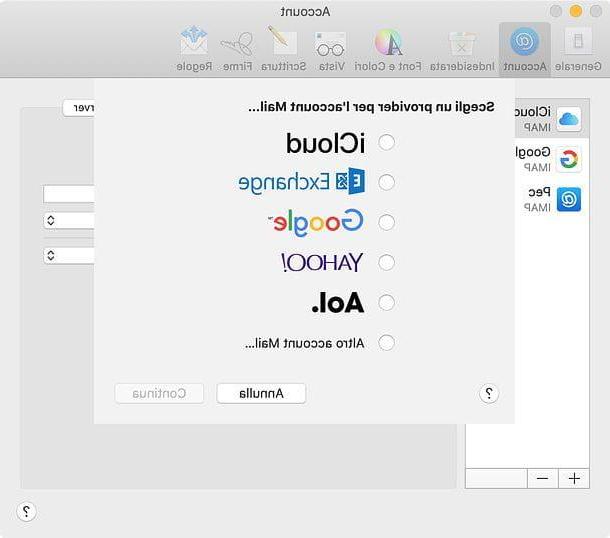
Si usas un Mac o un dispositivo iOS, puedes contar con Mail, el cliente de correo de Apple, que le permite administrar simultáneamente varias cuentas de correo electrónico pertenecientes a varios proveedores.
Por lo tanto, abra el programa haciendo clic en su icono en la barra del Dock o en el Launchpad (tiene el símbolo de un sello). Después de eso, si está iniciando el software por primera vez, verá la ventana para configurar una cuenta. De lo contrario, vaya al menú Mail > Agregar cuenta, que se encuentra en la parte superior izquierda.
En este punto, en la ventana que se abre, proceda seleccionando, de la lista que se le propone, el nombre del servicio de correo correspondiente a la cuenta que desea agregar, en caso contrario si el servicio no está presente seleccione Otra cuenta de correo ... y haga clic en Continuar.
En la siguiente pantalla, si ha seleccionado un servicio de la lista, ingrese su dirección y contraseña. De lo contrario, si ha seleccionado la opción Otra cuenta de correo ... tienes que entrar nombre (en el campo Nombre completo), Eldirección de correo electrónico y la contraseña en los campos correspondientes.
Después de hacer esto, haga clic en el botón adelante, seleccione el modo IMAP o POP (dependiendo de si desea mantener su correo en el servidor o en su computadora como expliqué anteriormente), ingrese en el campo Servidor en posta la dirección POP o IMAP relativa al servicio de correo a configurar y en los siguientes campos la nombre de usuario y la contraseña.
Ahora, haga clic en el botón adelante y, en la siguiente ventana, ingrese elDirección SMTP relacionados con el servicio de correo que necesita configurar, y relacionados nombre de usuario e la contraseña. Después de ingresar, haga clic en Crea y listo
Si sigue las instrucciones que le acabo de dar, no debería tener ningún tipo de problema con la mayoría de los servicios de correo electrónico. Sin embargo, si quisieras configurar manualmente Con más detalle, las distintas configuraciones siguen estos sencillos pasos: manteniendo Mail abierto, haga clic en el elemento Mail en la parte superior izquierda de la pantalla y haga clic en el elemento Preferencias ... presente en el menú que se abre. En la siguiente ventana, haga clic en Posta del servidor en uscita (SMTP)y seleccione el elemento del menú desplegable Editar lista de servidores SMTP ....
En la ventana que se abre, complete el campo Descripción con el nombre de su correo electrónico (la parte antes del dominio), en el campo Certificado TLS seleccionar el artículo nadie en el menú desplegable correspondiente y luego haga clic en el botón Avanzado. En la pantalla de opciones avanzadas, puede cambiar el número de puerto, relacionado con varios factores. Ahora te mostraré cómo hacer que todo funcione sin problemas.
Debe saber que el correo saliente puede usar un sistema de encriptación SSL (Secure Sockets Layer) por razones de seguridad, si desea usar este sistema marque la casilla Utilice SSL (adyacente a la puerta de entrada), presente en la ventana e ingrese en el campo Porta el numero 465. De lo contrario, si no desea utilizar el cifrado SSL, desmarque la casilla correspondiente e ingrese en el campo Porta el numero 25 (este es un puerto estándar que utiliza cualquier servidor SMTP).
Ahora, haga clic en el elemento autenticación y seleccione la opción del menú desplegable Contraseña, ingrese en los campos correspondientes el nombre de usuario y la contraseña de la dirección de correo electrónico en cuestión, después de hacer esto, haga clic en el botón con el signo + más (ubicado debajo del cuadro blanco dentro de la misma ventana) y luego en OK en la parte inferior de la ventana, para confirmar todos los cambios.
Te recuerdo que Mail también existe en forma de applicación y ya viene preinstalado en dispositivos móviles iOS, al ser parte del propio sistema operativo, puedes reconocerlo fácilmente porque tiene un ícono que parece un sobre. Para agregar una nueva cuenta en este último, debes ir al menú Configuración> Contraseñas y cuentas> Agregar cuenta (su iOS 14 y luego tienes que subir Configuración> Correo o Configuración> Contactos) y elija su proveedor. Para obtener información más detallada, lea mi tutorial sobre cómo configurar Mail en iPhone.
Thunderbird (Windows / macOS / Linux)
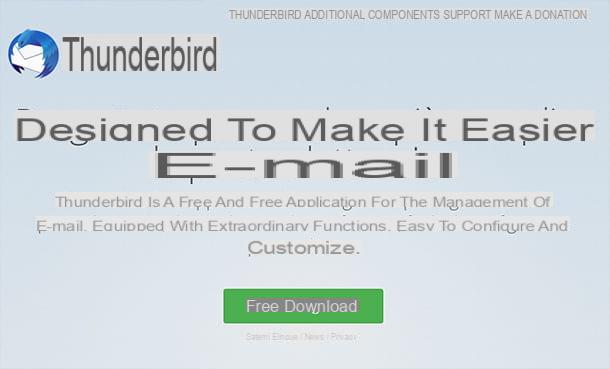
Thunderbird es una aplicación gratuita y de código abierto que le permite administrar el correo electrónico en Windows, macOS y Linux. Te lo conté en detalle en mi tutorial dedicado.
Para instalarlo, haga doble clic en el archivo .exe tomado de su sitio web oficial y haga clic en secuencia en los botones adelante (dos veces seguidas), Instalar e final. Si usa un MacEn su lugar, abra el paquete .dmg que contiene el programa y arrástrelo a la carpeta aplicaciones de macOS. Cuando se complete la operación, para iniciar Thunderbird por primera vez, sin pasar por las restricciones de Apple sobre el software creado por desarrolladores no certificados, haga clic con el botón derecho en el icono del software y seleccione el elemento Abri dos veces seguidas.
Una vez en la pantalla principal del programa, independientemente del sistema operativo que utilice, ingrese Nombre, Dirección de correo electrónico e Contraseña en los campos correspondientes, marque la casilla Recordar contraseña y haz clic en el botón Continuar.
En la siguiente ventana, el programa detectará automáticamente los parámetros IMAP / POP3 y puede elegir qué modo usar entre IMAP (cartel remoto) e POP3 (mantén el correo en tu computadora). Después de elegir el modo que prefiera, haga clic en el botón Hecho.
Se le preguntará si desea configurar Thunderbird como el programa predeterminado para administrar el correo electrónico: haga clic en Establecer por defecto o en Omitir integración si no quiere que se establezca como predeterminado.
Después de configurar Thunderbird en el primer inicio, para agregar otra cuenta, siga este sencillo procedimiento: en la pantalla principal del programa, haga clic con el botón derecho del mouse en el elemento Carpetas locales presente en la columna de la izquierda. En la ventana que se abre, haga clic en el botón Acciones de la cuenta presente en la parte inferior izquierda y luego hacia arriba Agregar cuenta de correo ..., en el menú desplegable. Repita el mismo procedimiento que expliqué anteriormente para la primera configuración y luego haga clic en OK. Fácil, ¿verdad?
Cómo crear una segunda dirección de correo electrónico











